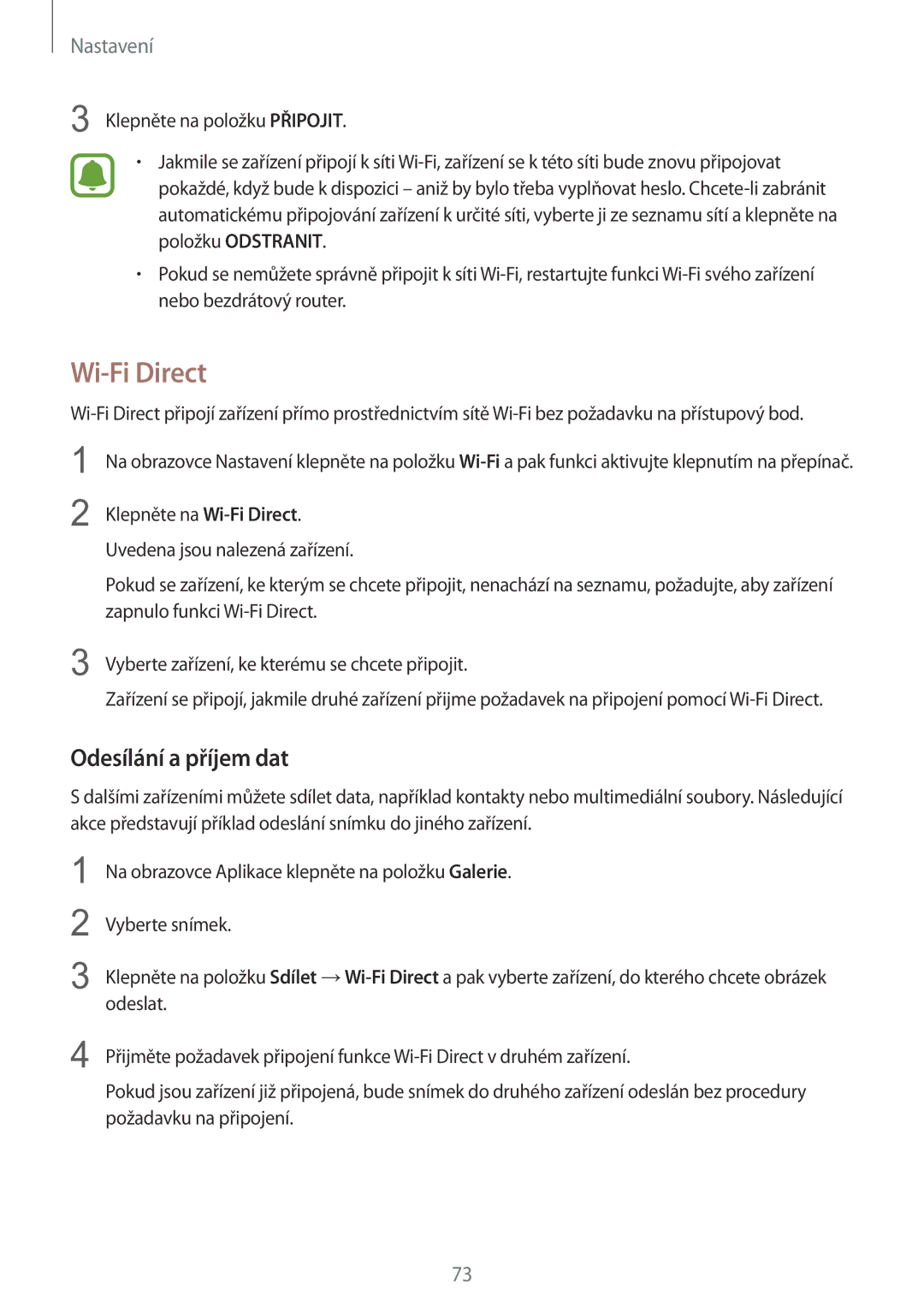Nastavení
3 Klepněte na položku PŘIPOJIT.
•Jakmile se zařízení připojí k síti
•Pokud se nemůžete správně připojit k síti
Wi-Fi Direct
1
2
3
Na obrazovce Nastavení klepněte na položku
Klepněte na
Pokud se zařízení, ke kterým se chcete připojit, nenachází na seznamu, požadujte, aby zařízení zapnulo funkci
Vyberte zařízení, ke kterému se chcete připojit.
Zařízení se připojí, jakmile druhé zařízení přijme požadavek na připojení pomocí
Odesílání a příjem dat
S dalšími zařízeními můžete sdílet data, například kontakty nebo multimediální soubory. Následující akce představují příklad odeslání snímku do jiného zařízení.
1
2
3
Na obrazovce Aplikace klepněte na položku Galerie.
Vyberte snímek.
Klepněte na položku Sdílet
4 Přijměte požadavek připojení funkce
Pokud jsou zařízení již připojená, bude snímek do druhého zařízení odeslán bez procedury požadavku na připojení.
73